2014.5 OPEL INSIGNIA ESP
[x] Cancel search: ESPPage 27 of 155
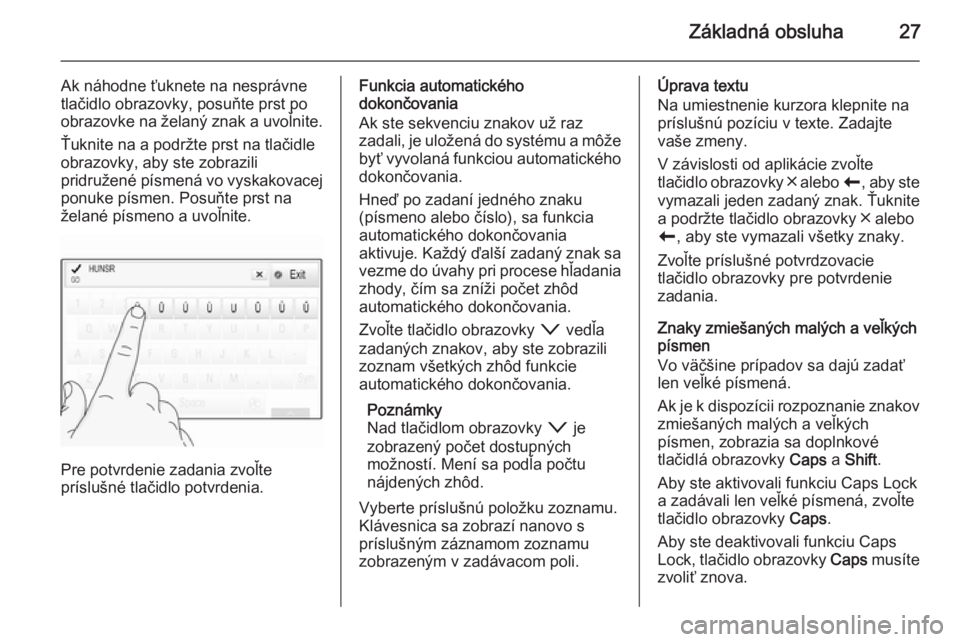
Základná obsluha27
Ak náhodne ťuknete na nesprávne
tlačidlo obrazovky, posuňte prst po
obrazovke na želaný znak a uvoľnite.
Ťuknite na a podržte prst na tlačidle
obrazovky, aby ste zobrazili
pridružené písmená vo vyskakovacej
ponuke písmen. Posuňte prst na
želané písmeno a uvoľnite.
Pre potvrdenie zadania zvoľte
príslušné tlačidlo potvrdenia.
Funkcia automatického
dokončovania
Ak ste sekvenciu znakov už raz
zadali, je uložená do systému a môže byť vyvolaná funkciou automatického dokončovania.
Hneď po zadaní jedného znaku
(písmeno alebo číslo), sa funkcia
automatického dokončovania
aktivuje. Každý ďalší zadaný znak sa
vezme do úvahy pri procese hľadania
zhody, čím sa zníži počet zhôd
automatického dokončovania.
Zvoľte tlačidlo obrazovky o vedľa
zadaných znakov, aby ste zobrazili zoznam všetkých zhôd funkcie
automatického dokončovania.
Poznámky
Nad tlačidlom obrazovky o je
zobrazený počet dostupných
možností. Mení sa podľa počtu
nájdených zhôd.
Vyberte príslušnú položku zoznamu.
Klávesnica sa zobrazí nanovo s
príslušným záznamom zoznamu
zobrazeným v zadávacom poli.Úprava textu
Na umiestnenie kurzora klepnite na
príslušnú pozíciu v texte. Zadajte
vaše zmeny.
V závislosti od aplikácie zvoľte
tlačidlo obrazovky ╳ alebo r, aby ste
vymazali jeden zadaný znak. Ťuknite
a podržte tlačidlo obrazovky ╳ alebo
r , aby ste vymazali všetky znaky.
Zvoľte príslušné potvrdzovacie
tlačidlo obrazovky pre potvrdenie
zadania.
Znaky zmiešaných malých a veľkých
písmen
Vo väčšine prípadov sa dajú zadať
len veľké písmená.
Ak je k dispozícii rozpoznanie znakov
zmiešaných malých a veľkých
písmen, zobrazia sa doplnkové
tlačidlá obrazovky Caps a Shift .
Aby ste aktivovali funkciu Caps Lock a zadávali len veľké písmená, zvoľte
tlačidlo obrazovky Caps.
Aby ste deaktivovali funkciu Caps
Lock, tlačidlo obrazovky Caps musíte
zvoliť znova.
Page 37 of 155
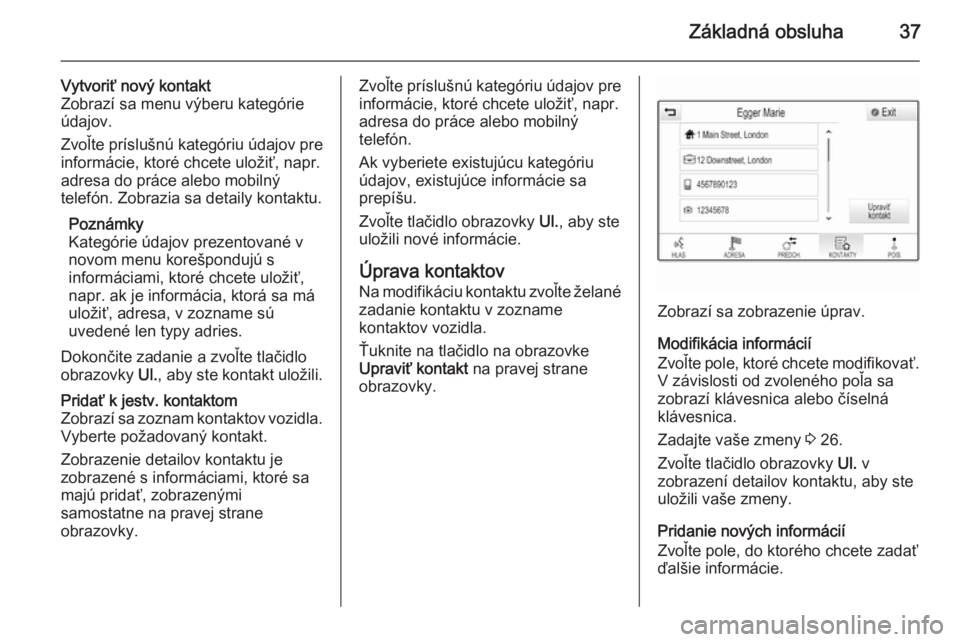
Základná obsluha37
Vytvoriť nový kontakt
Zobrazí sa menu výberu kategórie údajov.
Zvoľte príslušnú kategóriu údajov pre
informácie, ktoré chcete uložiť, napr. adresa do práce alebo mobilný
telefón. Zobrazia sa detaily kontaktu.
Poznámky
Kategórie údajov prezentované v
novom menu korešpondujú s
informáciami, ktoré chcete uložiť,
napr. ak je informácia, ktorá sa má
uložiť, adresa, v zozname sú
uvedené len typy adries.
Dokončite zadanie a zvoľte tlačidlo
obrazovky Ul., aby ste kontakt uložili.Pridať k jestv. kontaktom
Zobrazí sa zoznam kontaktov vozidla.
Vyberte požadovaný kontakt.
Zobrazenie detailov kontaktu je
zobrazené s informáciami, ktoré sa
majú pridať, zobrazenými
samostatne na pravej strane
obrazovky.Zvoľte príslušnú kategóriu údajov pre
informácie, ktoré chcete uložiť, napr.
adresa do práce alebo mobilný
telefón.
Ak vyberiete existujúcu kategóriu
údajov, existujúce informácie sa
prepíšu.
Zvoľte tlačidlo obrazovky Ul., aby ste
uložili nové informácie.
Úprava kontaktov
Na modifikáciu kontaktu zvoľte želané
zadanie kontaktu v zozname
kontaktov vozidla.
Ťuknite na tlačidlo na obrazovke
Upraviť kontakt na pravej strane
obrazovky.
Zobrazí sa zobrazenie úprav.
Modifikácia informácií
Zvoľte pole, ktoré chcete modifikovať. V závislosti od zvoleného poľa sa
zobrazí klávesnica alebo číselná
klávesnica.
Zadajte vaše zmeny 3 26.
Zvoľte tlačidlo obrazovky Ul. v
zobrazení detailov kontaktu, aby ste
uložili vaše zmeny.
Pridanie nových informácií
Zvoľte pole, do ktorého chcete zadať
ďalšie informácie.
Page 58 of 155

58CD prehrávačCD prehrávačVšeobecné informácie.................58
Použitie ........................................ 59Všeobecné informácie
Prehrávač CD informačného systému
dokáže prehrávať zvukové CD a
disky CD so súbormi MP3 a WMA.Výstraha
Za žiadnych okolností nevkladajte disky DVD, disky CD s priemerom
8 cm alebo CD neštandardného
tvaru do prehrávača.
Na disky CD nelepte žiadne
nálepky. Takéto disky sa môžu
zaseknúť v jednotke CD a zničiť ju. Znamenalo by to nákladnú
výmenu zariadenia.
Dôležité informácie o zvukových
diskoch CD a diskoch CD so súbormi MP3/WMA ■ Môžete použiť nasledujúce formáty
CD:
CD, CD-R a CD-RW.
■ Môžete použiť nasledujúce formáty
súborov:
ISO9660 Level 1, Level 2, (Romeo, Joliet).
Súbory MP3 a WMA zapísané v
inom než vyššie uvedenom formáte
sa nemusia prehrať správne a názvy súborov a priečinkov sa
nemusia zobraziť správne.
■ Je možné, že zvukové disky CD s ochranou proti kopírovaniu, ktoré
nevyhovujú štandardu pre zvukové
CD, sa neprehrajú vôbec.
■ Disky CD-R a CD-RW, ktoré nahráte sami, sú citlivejšie na
nesprávnu manipuláciu, ako
prednahraté disky. Zabezpečte správnu manipuláciu
predovšetkým používateľom
nahraných diskov CD-R a CD-RW.
■ Je možné, že používateľom nahrané disky CD-R a CD-RW sa
neprehrajú vôbec.
■ Na diskoch CD so zmiešaným obsahom (kombinácia zvukových
stôp a iných údajov, napr. MP3) sa
rozpoznajú a prehrajú iba zvukové
stopy.
■ Nezanechávajte odtlačky prstov pri
výmene diskov CD.
Page 75 of 155

Navigácia75
Úprava zoznamu kontaktov
Zvoľte Upraviť adresár , aby ste
zobrazili zoznam kontaktov.
Nájdite si detailný popis úpravy
zoznamu kontaktov 3 34.
Zoznam nedávnych cieľov
Zvoľte Posledné ciele , aby ste
zobrazili príslušné podmenu.Vymazanie všetkých cieľov
Pre vymazanie všetkých zadaní v
zozname nedávnych cieľov zvoľte
položku zoznamu Vymazať všetky
ciele . Budete vyzvaní správou.
Potvrďte správu, aby ste vymazali
celý zoznam nedávnych cieľov.Vymazanie individuálnych cieľov Zvoľte Vymazať jednotlivé ciele , aby
ste zobrazili zoznam nedávnych
cieľov.
Pre vymazanie cieľa zvoľte ikonu ─
vedľa príslušného cieľa. Budete
vyzvaní správou.
Potvrďte správu pre vymazanie cieľa.
Prevzaté POI
Zvoľte Moje POIs , aby ste zobrazili
príslušné podmenu.
POI, ktoré boli predtým prevzaté do
systému, sa môžu vymazať. Ostatné
POI zostanú v systéme.Vymazanie všetkých prevzatých POI
Pre vymazanie všetkých zadaní v
zozname kontaktov zvoľte položku
zoznamu Vymazať všetky Moje
POIs . Budete vyzvaní správou.
Potvrďte správu, aby ste vymazali
celý zoznam POI.Vymazanie kategórií
Zvoľte Vymazať osobné kategórie pre
zobrazenie zoznamu kategórií POI.
Pre vymazanie kategórie zvoľte ikonu
─ vedľa príslušnej kategórie. Budete
vyzvaní správou.
Potvrďte správu pre vymazanie
kategórie.
Nahratie údajov cieľa na USB
zariadenie
Pre neskoršie použitie, napr. v iných
vozidlách, môžete uložiť zoznam
kontaktov vozidla a predtým prevzaté
POI (pozri "Vytvorenie a prevzatie
používateľom definovaných POI"
nižšie) na USB zariadenie:
Vyberte Načítať uložené miesta .
Zoznam kontaktov a údaje POI sú
uložené na pripojenom USB
zariadení v priečinkoch
"F:\myContacts", resp. "F:\myPOIs",
kde "F:\" je kmeňový priečinok USB
zariadenia.
Poznámky
Táto funkcia sa dá vykonať len
vtedy, keď je pripojené USB
zariadenie s dostatočným voľným
miestom.
Prevzatie kontaktných údajov
Údaje zoznamu kontaktov vášho
vozidla môžete vymieňať s
informačnými systémami v iných
vozidlách:
Ak chcete nahrať údaje do USB
zariadenia, pozri "Nahratie
navigačných údajov na USB
zariadenie" vyššie.
Pripojte USB zariadenie k
informačnému systému iného vozidla 3 61.
Zobrazí sa správa, ktorá váš vyzve na
potvrdenie prevzatia.
Page 87 of 155
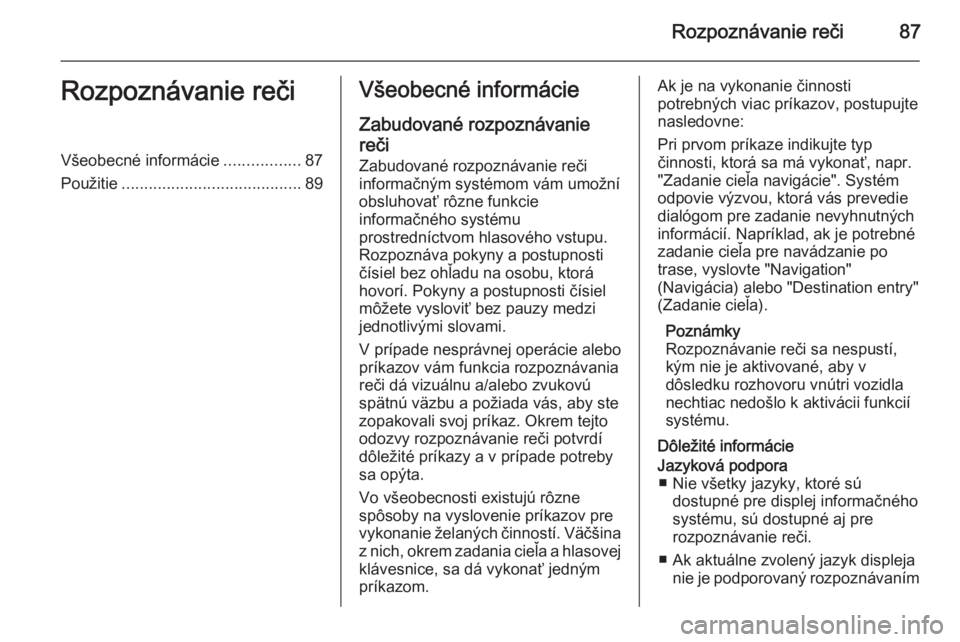
Rozpoznávanie reči87Rozpoznávanie rečiVšeobecné informácie.................87
Použitie ........................................ 89Všeobecné informácie
Zabudované rozpoznávaniereči
Zabudované rozpoznávanie reči
informačným systémom vám umožní
obsluhovať rôzne funkcie
informačného systému
prostredníctvom hlasového vstupu.
Rozpoznáva pokyny a postupnosti
čísiel bez ohľadu na osobu, ktorá
hovorí. Pokyny a postupnosti čísiel
môžete vysloviť bez pauzy medzi
jednotlivými slovami.
V prípade nesprávnej operácie alebo
príkazov vám funkcia rozpoznávania
reči dá vizuálnu a/alebo zvukovú
spätnú väzbu a požiada vás, aby ste
zopakovali svoj príkaz. Okrem tejto
odozvy rozpoznávanie reči potvrdí
dôležité príkazy a v prípade potreby
sa opýta.
Vo všeobecnosti existujú rôzne
spôsoby na vyslovenie príkazov pre
vykonanie želaných činností. Väčšina
z nich, okrem zadania cieľa a hlasovej
klávesnice, sa dá vykonať jedným
príkazom.Ak je na vykonanie činnosti
potrebných viac príkazov, postupujte
nasledovne:
Pri prvom príkaze indikujte typ
činnosti, ktorá sa má vykonať, napr.
"Zadanie cieľa navigácie". Systém
odpovie výzvou, ktorá vás prevedie
dialógom pre zadanie nevyhnutných
informácií. Napríklad, ak je potrebné
zadanie cieľa pre navádzanie po
trase, vyslovte "Navigation"
(Navigácia) alebo "Destination entry"
(Zadanie cieľa).
Poznámky
Rozpoznávanie reči sa nespustí, kým nie je aktivované, aby v
dôsledku rozhovoru vnútri vozidla
nechtiac nedošlo k aktivácii funkcií
systému.
Dôležité informácieJazyková podpora ■ Nie všetky jazyky, ktoré sú dostupné pre displej informačnéhosystému, sú dostupné aj pre
rozpoznávanie reči.
■ Ak aktuálne zvolený jazyk displeja nie je podporovaný rozpoznávaním
Page 89 of 155
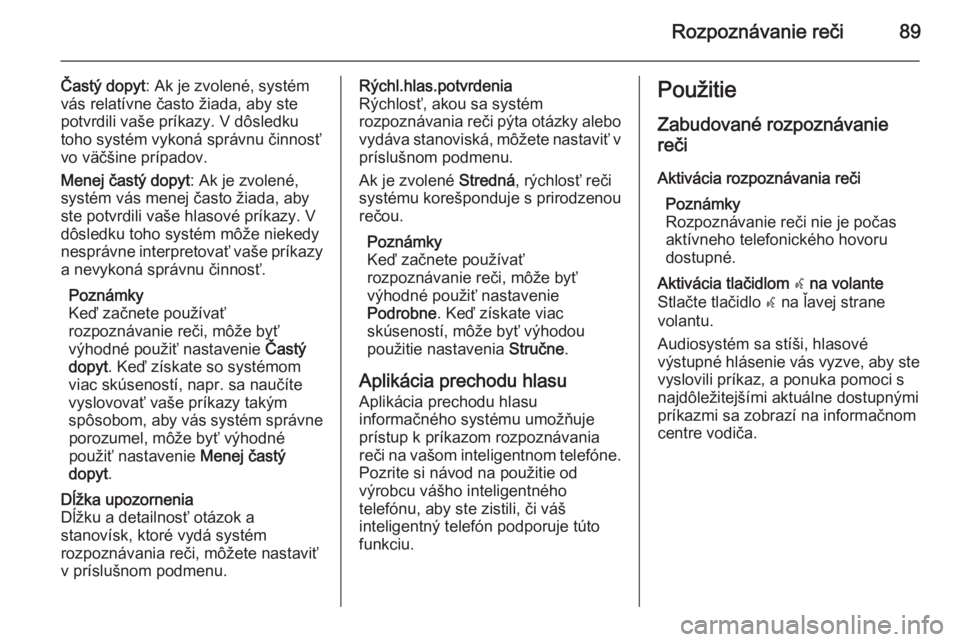
Rozpoznávanie reči89
Častý dopyt: Ak je zvolené, systém
vás relatívne často žiada, aby ste
potvrdili vaše príkazy. V dôsledku
toho systém vykoná správnu činnosť
vo väčšine prípadov.
Menej častý dopyt : Ak je zvolené,
systém vás menej často žiada, aby
ste potvrdili vaše hlasové príkazy. V
dôsledku toho systém môže niekedy
nesprávne interpretovať vaše príkazy
a nevykoná správnu činnosť.
Poznámky
Keď začnete používať
rozpoznávanie reči, môže byť
výhodné použiť nastavenie Častý
dopyt . Keď získate so systémom
viac skúseností, napr. sa naučíte
vyslovovať vaše príkazy takým
spôsobom, aby vás systém správne porozumel, môže byť výhodné
použiť nastavenie Menej častý
dopyt .Dĺžka upozornenia
Dĺžku a detailnosť otázok a
stanovísk, ktoré vydá systém
rozpoznávania reči, môžete nastaviť
v príslušnom podmenu.Rýchl.hlas.potvrdenia
Rýchlosť, akou sa systém
rozpoznávania reči pýta otázky alebo
vydáva stanoviská, môžete nastaviť v príslušnom podmenu.
Ak je zvolené Stredná, rýchlosť reči
systému korešponduje s prirodzenou
rečou.
Poznámky
Keď začnete používať
rozpoznávanie reči, môže byť
výhodné použiť nastavenie
Podrobne . Keď získate viac
skúseností, môže byť výhodou
použitie nastavenia Stručne.
Aplikácia prechodu hlasu Aplikácia prechodu hlasu
informačného systému umožňuje
prístup k príkazom rozpoznávania
reči na vašom inteligentnom telefóne.
Pozrite si návod na použitie od
výrobcu vášho inteligentného
telefónu, aby ste zistili, či váš
inteligentný telefón podporuje túto
funkciu.Použitie
Zabudované rozpoznávanie reči
Aktivácia rozpoznávania reči Poznámky
Rozpoznávanie reči nie je počas
aktívneho telefonického hovoru
dostupné.Aktivácia tlačidlom w na volante
Stlačte tlačidlo w na ľavej strane
volantu.
Audiosystém sa stíši, hlasové
výstupné hlásenie vás vyzve, aby ste
vyslovili príkaz, a ponuka pomoci s
najdôležitejšími aktuálne dostupnými
príkazmi sa zobrazí na informačnom
centre vodiča.
Page 97 of 155
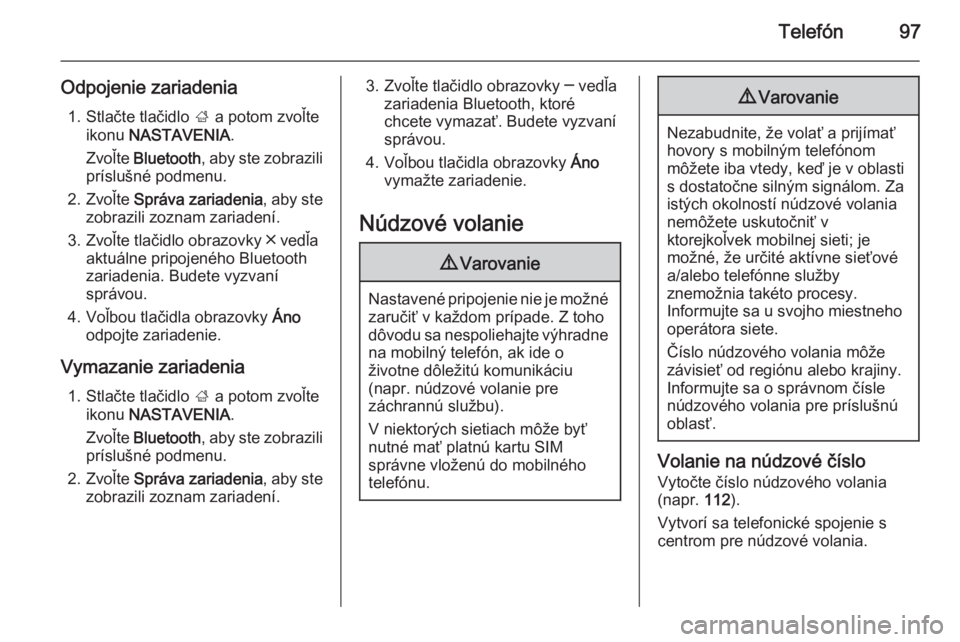
Telefón97
Odpojenie zariadenia1. Stlačte tlačidlo ; a potom zvoľte
ikonu NASTAVENIA .
Zvoľte Bluetooth , aby ste zobrazili
príslušné podmenu.
2. Zvoľte Správa zariadenia , aby ste
zobrazili zoznam zariadení.
3. Zvoľte tlačidlo obrazovky ╳ vedľa aktuálne pripojeného Bluetooth
zariadenia. Budete vyzvaní
správou.
4. Voľbou tlačidla obrazovky Áno
odpojte zariadenie.
Vymazanie zariadenia 1. Stlačte tlačidlo ; a potom zvoľte
ikonu NASTAVENIA .
Zvoľte Bluetooth , aby ste zobrazili
príslušné podmenu.
2. Zvoľte Správa zariadenia , aby ste
zobrazili zoznam zariadení.3. Zvoľte tlačidlo obrazovky ─ vedľa zariadenia Bluetooth, ktoré
chcete vymazať. Budete vyzvaní
správou.
4. Voľbou tlačidla obrazovky Áno
vymažte zariadenie.
Núdzové volanie9 Varovanie
Nastavené pripojenie nie je možné
zaručiť v každom prípade. Z toho
dôvodu sa nespoliehajte výhradne na mobilný telefón, ak ide o
životne dôležitú komunikáciu
(napr. núdzové volanie pre
záchrannú službu).
V niektorých sietiach môže byť
nutné mať platnú kartu SIM
správne vloženú do mobilného
telefónu.
9 Varovanie
Nezabudnite, že volať a prijímať
hovory s mobilným telefónom
môžete iba vtedy, keď je v oblasti
s dostatočne silným signálom. Za
istých okolností núdzové volania
nemôžete uskutočniť v
ktorejkoľvek mobilnej sieti; je
možné, že určité aktívne sieťové
a/alebo telefónne služby
znemožnia takéto procesy.
Informujte sa u svojho miestneho operátora siete.
Číslo núdzového volania môže
závisieť od regiónu alebo krajiny.
Informujte sa o správnom čísle
núdzového volania pre príslušnú
oblasť.
Volanie na núdzové číslo
Vytočte číslo núdzového volania
(napr. 112).
Vytvorí sa telefonické spojenie s
centrom pre núdzové volania.
Page 102 of 155
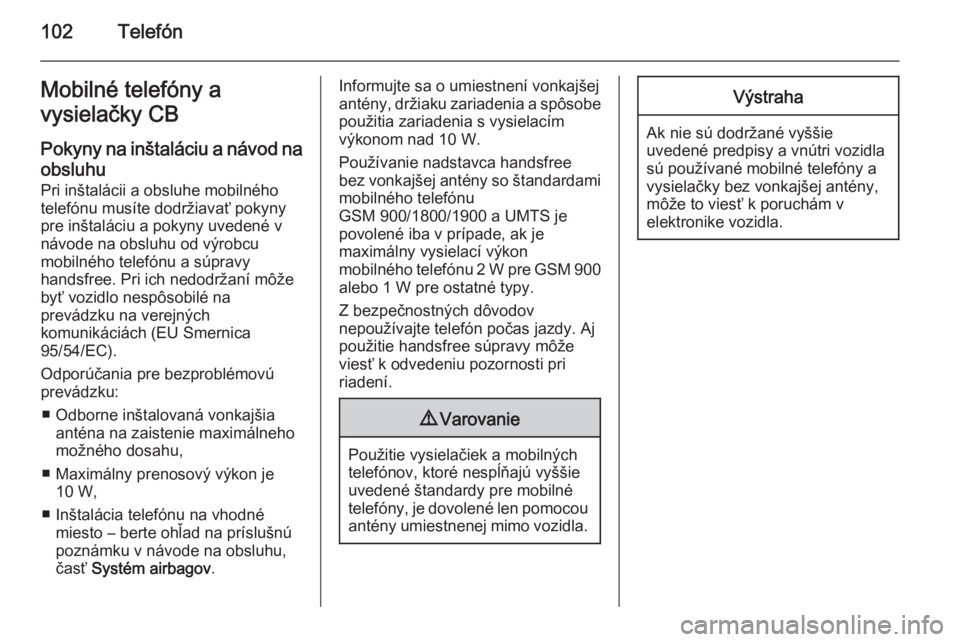
102TelefónMobilné telefóny a
vysielačky CB
Pokyny na inštaláciu a návod na
obsluhu Pri inštalácii a obsluhe mobilného
telefónu musíte dodržiavať pokyny
pre inštaláciu a pokyny uvedené v
návode na obsluhu od výrobcu
mobilného telefónu a súpravy
handsfree. Pri ich nedodržaní môže
byť vozidlo nespôsobilé na
prevádzku na verejných
komunikáciách (EU Smernica
95/54/EC).
Odporúčania pre bezproblémovú
prevádzku:
■ Odborne inštalovaná vonkajšia anténa na zaistenie maximálneho
možného dosahu,
■ Maximálny prenosový výkon je 10 W,
■ Inštalácia telefónu na vhodné miesto – berte ohľad na príslušnú
poznámku v návode na obsluhu,
časť Systém airbagov .Informujte sa o umiestnení vonkajšej
antény, držiaku zariadenia a spôsobe
použitia zariadenia s vysielacím
výkonom nad 10 W.
Používanie nadstavca handsfree
bez vonkajšej antény so štandardami
mobilného telefónu
GSM 900/1800/1900 a UMTS je
povolené iba v prípade, ak je
maximálny vysielací výkon
mobilného telefónu 2 W pre GSM 900 alebo 1 W pre ostatné typy.
Z bezpečnostných dôvodov
nepoužívajte telefón počas jazdy. Aj
použitie handsfree súpravy môže viesť k odvedeniu pozornosti pri
riadení.9 Varovanie
Použitie vysielačiek a mobilných
telefónov, ktoré nespĺňajú vyššie
uvedené štandardy pre mobilné telefóny, je dovolené len pomocou antény umiestnenej mimo vozidla.
Výstraha
Ak nie sú dodržané vyššie
uvedené predpisy a vnútri vozidla
sú používané mobilné telefóny a
vysielačky bez vonkajšej antény,
môže to viesť k poruchám v
elektronike vozidla.